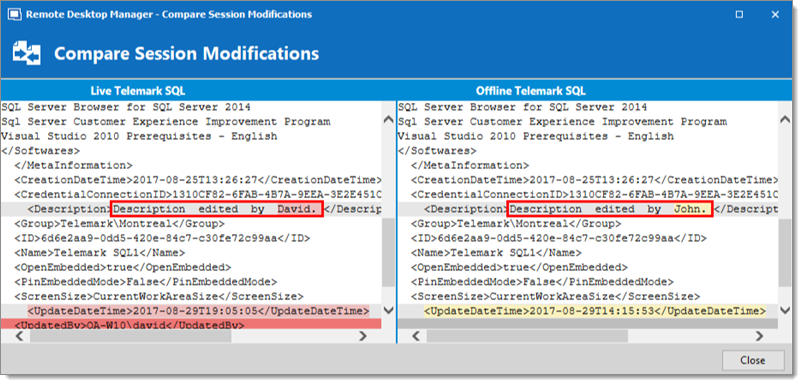Le mode hors ligne Lecture/Écriture permet à l'utilisateur d'ajouter, modifier et supprimer des entrées tandis que la source de données est hors ligne. Ces modifications sont enregistrées localement et synchronisées avec la source de données lorsqu'elle est de nouveau connectée.
Certaines fonctionnalités ne sont pas disponibles en mode hors connexion et il se peut que vous ne puissiez pas effectuer toutes les actions. Notez que le coffre utilisateur est toujours disponible en mode hors connexion.
Une fois hors ligne, les paramètres de sécurité des utilisateurs s'appliquent toujours. Ajouter/Éditer/Supprimer les privilèges accordés par l'administrateur sont toujours en vigueur. Voir Gestion des utilisateurs.
Lorsqu'une entrée est modifiée par un utilisateur en ligne alors qu'un autre utilisateur est hors ligne, la version locale de l'entrée stockée dans le cache hors ligne devient différente de la version en ligne. Cela provoque un conflit lorsque l'utilisateur hors ligne se reconnecte.
Flux de travail des modifications hors ligne
- Se connecter à la source de données.
- Passer hors ligne avec Fichier – Passer hors ligne.
- Modifier toute entrée.
- Revenir en ligne avec Fichier – Se remettre en ligne.
La fenêtre Modifications hors ligne s'affiche:
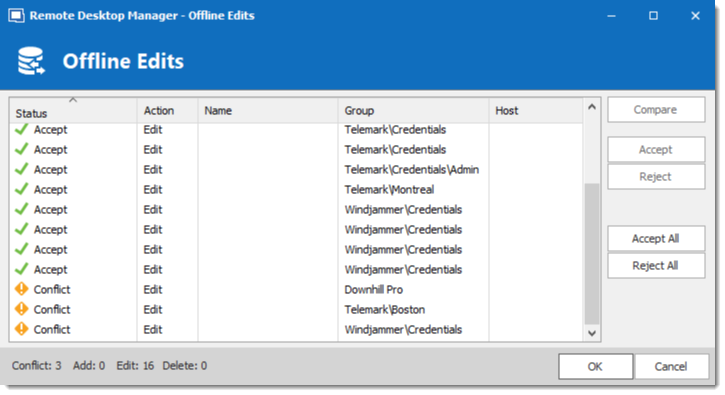
Utiliser ce dialogue pour accepter/rejeter vos modifications hors ligne.
Utiliser l'action Comparer pour avoir une comparaison côte à côte de vos modifications avec l'entrée actuelle en direct.
Les entrées seront marquées :
- Accepter – lorsqu'aucun changement extérieur n'a été détecté.
- Conflit – lorsque des modifications externes ont été détectées depuis votre dernière connexion.
Modifications multiples hors ligne
Lorsque plusieurs utilisateurs modifient la même entrée hors ligne simultanément, un conflit survient lorsque le deuxième utilisateur se reconnecte.
Voici un exemple de tel cas pour aider à résoudre les conflits correctement :
Quand le premier utilisateur revient en ligne, la fenêtre Modifications hors ligne s'affiche. Les modifications sont acceptées par défaut.
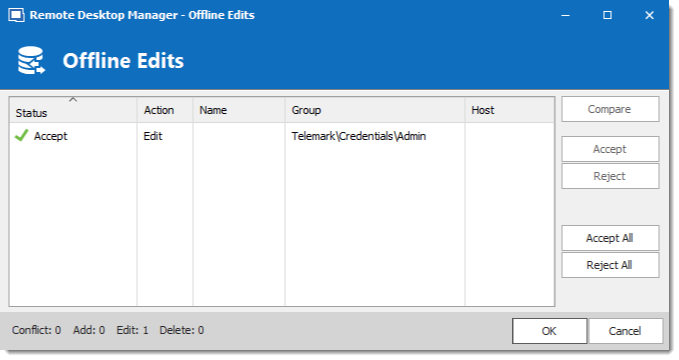
Lorsqu'un deuxième utilisateur revient en ligne, un conflit survient et la fenêtre Éditions hors ligne s'affiche.
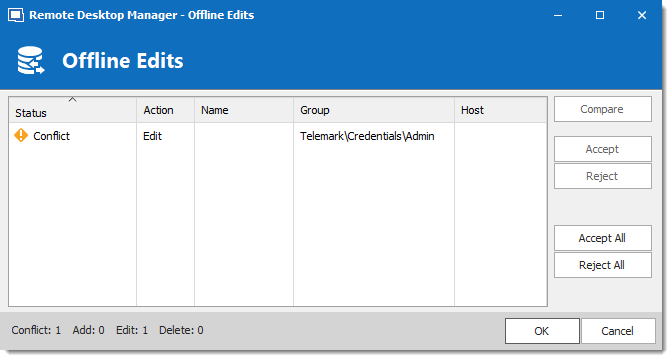
Lorsque le conflit survient, l'utilisateur doit décider d'accepter ou de rejeter les modifications. Les différentes versions de l'entrée peuvent être comparées pour voir quelles modifications ont été apportées.
Comparer les versions d'une entrée
Cliquer sur le bouton Comparer pour comparer les versions d'une entrée en conflit. Analyser la structure XML de l'entrée pour décider d'Accepter ou de Rejeter les modifications.
Le contenu à gauche représente l'entrée récupérée en ligne, et le contenu à droite représente la version locale de l'entrée, modifiée en mode hors connexion.